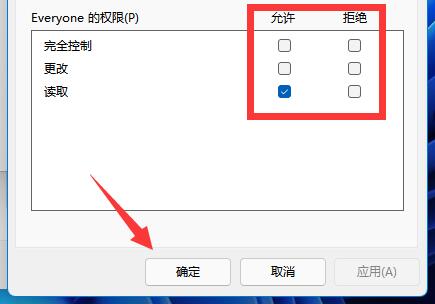win11怎么设置共享文件夹在哪设置教程
2023-12-06 03:05:00作者:02502攻略网
在我们日常办公的过程中,时不时会共享一些文件,通过通讯设备传输非常的麻烦,不仅速度慢,如果对面不在还会耽误很多的时间。其实如果大家处于同一个网络下可以设置一个共享文件夹,把需要共享的文件都放进去随取随用,就方便了很多。接下来我就教大家怎么在win11系统下设置共享文件夹吧。
一、右键单击要分享的文件夹,在弹出列表中选择属性进入
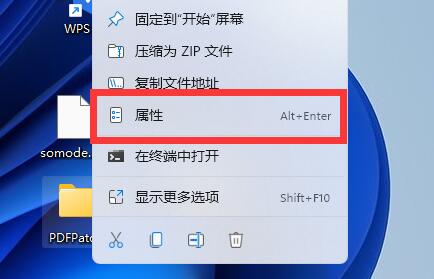
二、在文件夹属性窗口上方选择共享
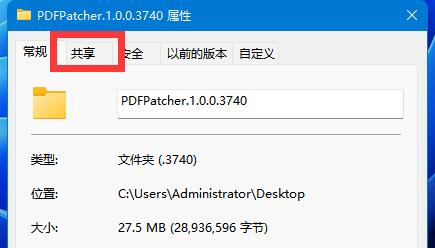
三、点击后在界面下方选择高级共享
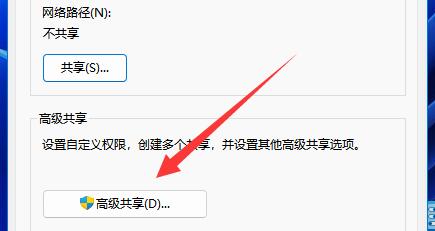
四、在高级共享窗口勾选共享此文件夹
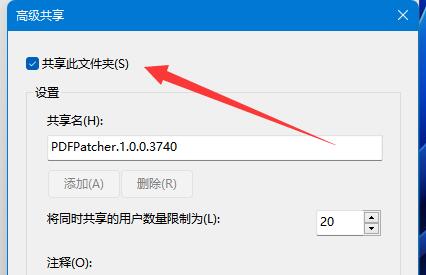
五、勾选完毕后,点击下方权限
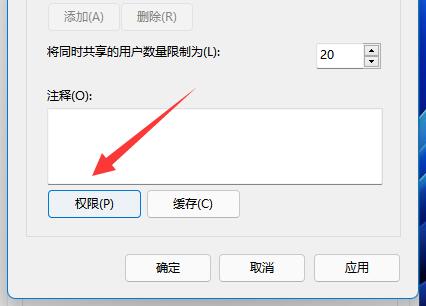
六、在组或用户名下添加要共享的目标账号
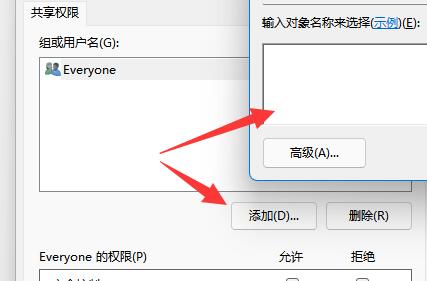
七、添加完成后设置权限,点击确定